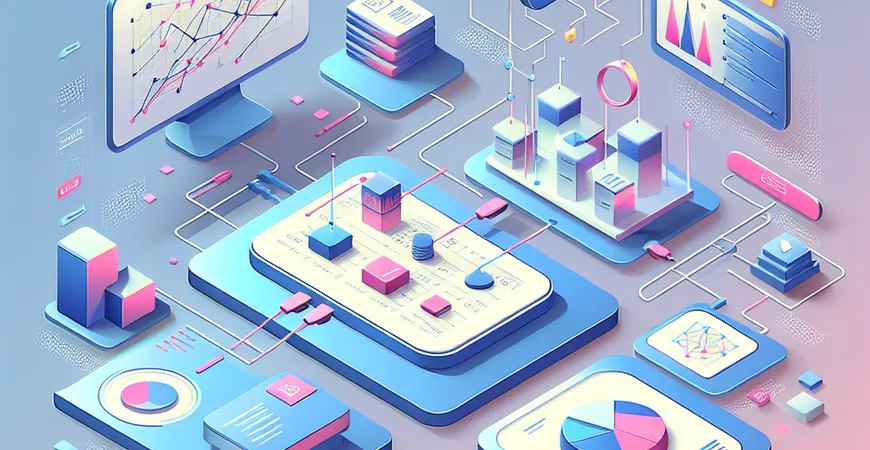
一、WPS月报表制作的背景与重要性
WPS是一款功能强大的办公软件,广泛应用于各类企业的日常办公中。月报表在企业管理中占据着重要的位置,通过月报表,企业能够全面了解每月的运营状况、财务状况以及其他关键业务指标,从而辅助管理层做出科学决策。因此,掌握WPS月报表的制作方法对于企业管理者和数据分析师而言尤为重要。
二、WPS月报表的基本制作步骤
制作WPS月报表的过程并不复杂,以下是基本步骤:
1. 创建新表格
首先,打开WPS表格,点击“新建”以创建一个新的空白表格。通过合理的表头设计,明确各项数据的分类和呈现方式,这是确保报表数据清晰易读的关键。
2. 输入数据
接下来,按照业务需求输入月报表所需的各项数据。数据输入需确保准确无误,避免因数据错误导致报表分析结果偏差。对于数据量较大的情况,可以利用WPS中的导入功能,将数据从外部文件导入到表格中。
3. 数据处理与计算
在数据输入完成后,利用WPS的公式和函数进行数据处理与计算。例如,使用SUM函数求和、AVERAGE函数求平均值、IF函数进行条件判断等,这些功能能够帮助快速生成所需的报表数据。
4. 制作图表
为了更直观地展示数据,可以在表格中插入图表。WPS提供了多种图表类型,如柱状图、饼图、折线图等,选择适合的数据可视化方式能够让报表更加直观和易于理解。
5. 美化与格式调整
最后,对月报表进行美化和格式调整。合理的颜色搭配、边框设置以及字体选择,不仅让报表更加美观,还能提升阅读体验。WPS提供了多种美化工具,用户可以根据需要进行调整。
三、提升WPS月报表的专业性技巧
1. 使用数据透视表
数据透视表是WPS中强大的数据分析工具,能够快速汇总、分析和展示大量数据。通过数据透视表,用户可以轻松创建多维度的月报表,分析数据的各种维度和细节。
2. 条件格式设置
条件格式功能可以根据数据值自动应用不同的格式,帮助用户快速识别数据的变化趋势和异常值。WPS中提供了多种条件格式,如颜色标记、数据条、图标集等,用户可以根据需要进行设置。
四、WPS月报表的常见问题与解决方案
1. 数据重复与遗漏
在输入大量数据时,常常会出现数据重复或遗漏的情况。为避免这些问题,可以利用WPS中的数据验证功能。
2. 报表格式混乱
格式混乱是影响报表美观和阅读体验的常见问题。WPS提供了一键美化功能,能够快速对表格进行格式调整。
五、利用FineReport提升月报表制作效率
WPS虽然功能强大,但对于需要高效处理复杂数据和实现多样化报表展示的企业而言,借助专业报表工具如FineReport能够大幅提升工作效率。FineReport支持拖拽操作,用户无需编程基础即可轻松设计出复杂的报表,并提供丰富的数据展示、交互分析和打印输出功能。 FineReport免费下载试用
总结
制作WPS月报表是企业数据管理和决策支持的重要环节。通过本文介绍的基本制作步骤和提升技巧,相信用户能够熟练掌握WPS月报表的制作方法,提高报表的专业性和美观性。同时,借助专业报表工具FineReport,企业可以进一步提升数据分析和报表制作效率,实现更高效的数据管理和决策支持。立即下载试用FineReport,体验更多强大功能,助力企业数据管理迈上新台阶。
本文相关FAQs
WPS月报表怎么制作
WPS月报表制作是企业进行数字化管理的重要一环,它能够帮助企业有效地记录、分析和展示每月的工作数据。下面,我们将详细介绍WPS月报表的制作步骤,以及一些优化和延伸方法。
WPS月报表的基本制作步骤是什么?
1. 准备数据:首先,收集所有需要纳入月报的数据。这些数据可能包括销售数据、生产数据、财务数据等。确保数据的准确性和完整性。
2. 新建表格:打开WPS表格,创建一个新的工作表。在表头中输入必要的列标题,例如:日期、项目、销售额、成本、利润等。
3. 输入数据:根据收集的原始数据,在表格中逐行输入每月的详细数据。可以使用数据验证功能确保数据输入的准确性。
4. 数据汇总和分析:使用WPS表格中的函数和公式对数据进行汇总和分析。例如,可以使用SUM函数求和,使用AVERAGE函数计算平均值,使用IF函数进行条件判断等。
5. 图表展示:为了更直观地展示数据,可以创建图表。例如,可以使用柱状图来展示每月销售额的变化趋势,使用饼图展示各项成本的占比等。
6. 美化表格:最后,对表格进行美化处理。可以调整字体、颜色、边框等,使表格更加美观和易读。
如何在WPS月报表中实现数据的动态更新?
1. 使用数据透视表:数据透视表是一种非常强大的数据分析工具。通过数据透视表,可以快速汇总和分析数据,并且可以动态更新。当原始数据发生变化时,数据透视表会自动更新。
2. 使用公式和函数:在表格中使用公式和函数,可以实现数据的动态计算。例如,可以使用SUMIFS函数根据条件动态求和,使用VLOOKUP函数根据关键字查找数据等。
3. 使用外部数据源:如果数据存储在外部数据库中,可以使用WPS表格的外部数据连接功能,将数据导入表格。通过刷新数据连接,可以实现数据的动态更新。
如何在WPS月报表中进行数据可视化?
1. 选择合适的图表类型:根据数据的特点,选择合适的图表类型。例如,柱状图适合展示数据的变化趋势,饼图适合展示数据的比例关系,折线图适合展示数据的变化轨迹等。
2. 使用图表工具:WPS表格提供了丰富的图表工具,可以根据需要对图表进行设置。例如,可以设置图表的标题、轴标签、数据标签、颜色等。
3. 动态图表:通过使用数据透视表和动态范围,可以创建动态图表。当原始数据发生变化时,图表会自动更新。
4. FineReport推荐:FineReport免费下载试用。FineReport是一款专业的数据报表工具,提供了更强大的数据可视化功能,可以帮助企业创建更复杂和美观的报表。
WPS月报表制作中的常见问题及解决方法
1. 数据不准确:数据输入不准确是月报表制作中常见的问题。解决方法是使用数据验证功能,确保输入数据的准确性。
2. 公式错误:在使用公式时,可能会出现错误。解决方法是检查公式的语法和引用范围,确保公式的正确性。
3. 图表显示不清晰:图表显示不清晰可能是因为数据过多或图表设置不当。解决方法是选择合适的图表类型,调整图表的设置,使图表更加清晰。
如何优化WPS月报表的展示效果?
1. 简化表格结构:表格结构应尽量简洁,避免过多的列和行。可以使用合并单元格、折叠行/列等方法,简化表格结构。
2. 使用颜色和格式:通过使用颜色和格式,可以突出重要信息。例如,可以使用颜色标注异常数据,使用加粗字体突出关键数据等。
3. 增加注释和说明:在表格中添加注释和说明,可以帮助读者更好地理解数据。例如,可以在表头添加注释,说明各列数据的含义。
4. 使用模板:可以使用WPS表格提供的模板,快速创建美观的月报表。模板已经设计好了表格结构和样式,只需要输入数据即可。
本文内容通过AI工具匹配关键字智能整合而成,仅供参考,帆软不对内容的真实、准确或完整作任何形式的承诺。具体产品功能请以帆软官方帮助文档为准,或联系您的对接销售进行咨询。如有其他问题,您可以通过联系blog@fanruan.com进行反馈,帆软收到您的反馈后将及时答复和处理。

























